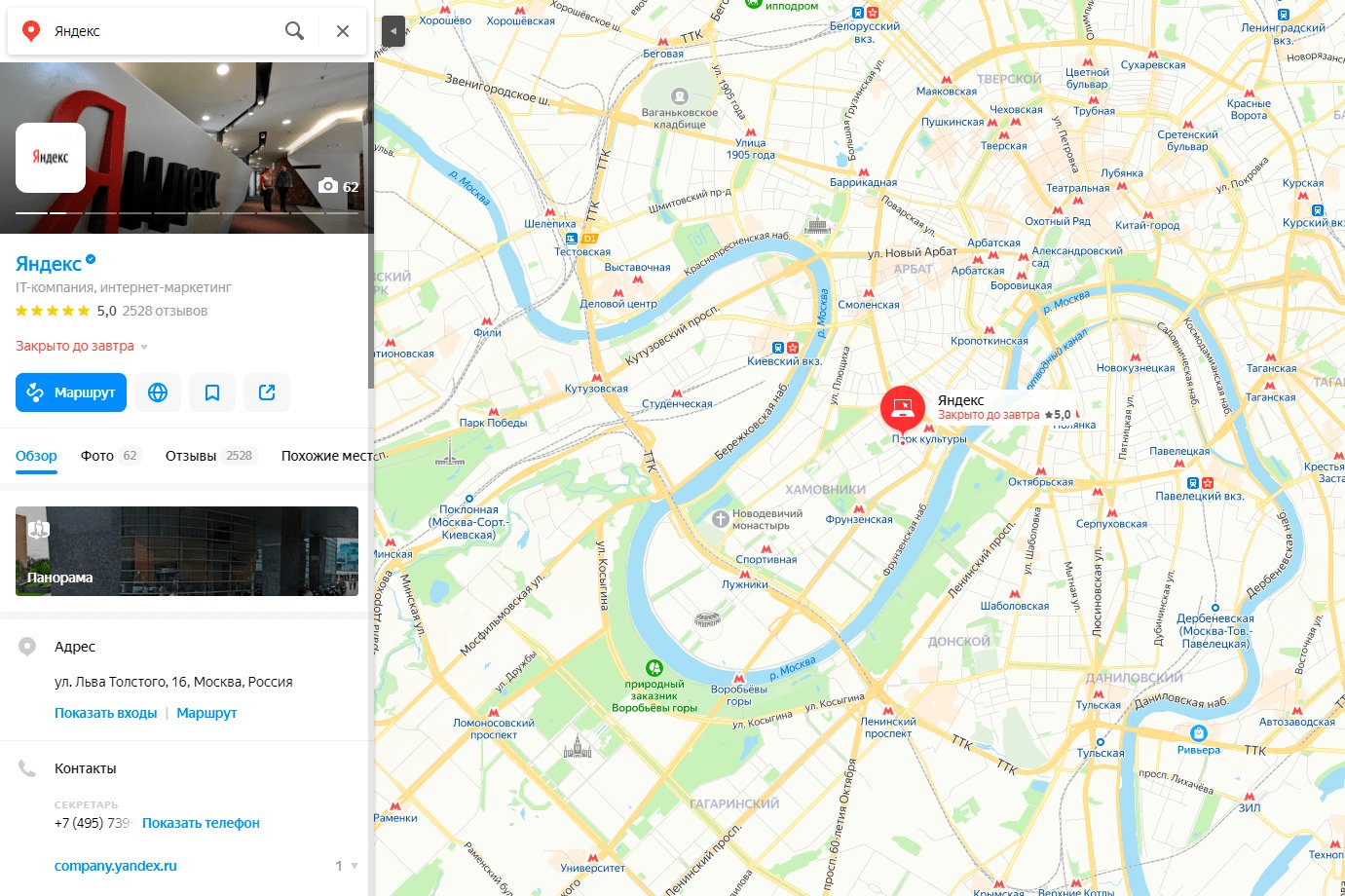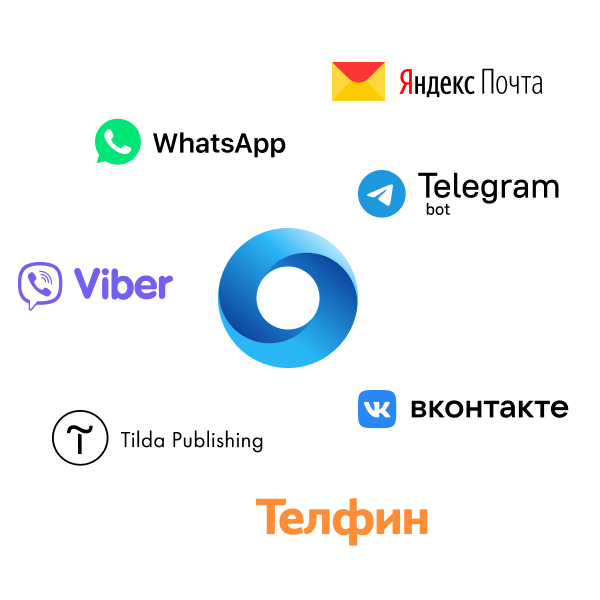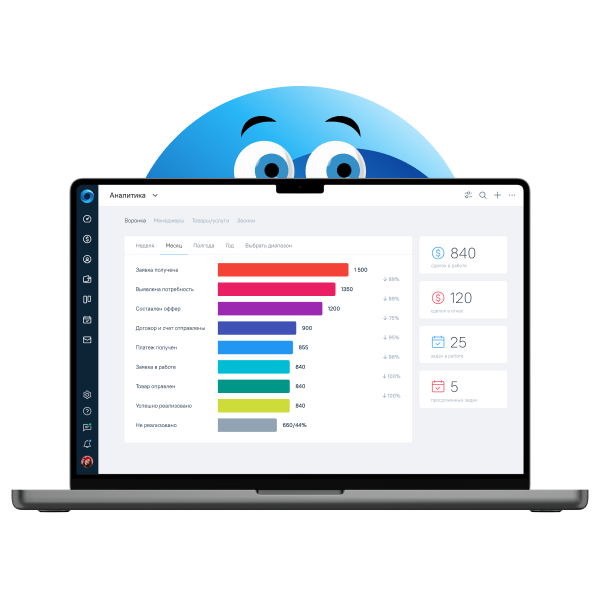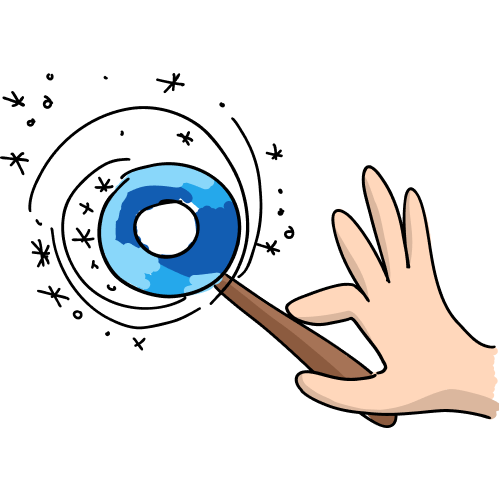Клиенты сильно расстраиваются, когда не находят данных о компании на картах. Представьте: хотели найти адрес и телефон магазина, узнать график работы кафе или проложить маршрут до СТО в навигаторе, а Яндекс ничего не нашел. Больно. Чтобы клиенты не испытывали таких чувств, рассказываем, как добавить организацию на Яндекс.Карты бесплатно.
Зачем добавлять компанию на Яндекс.Карты
Яндекс.Карты — как обычные карты, только лучше. Всегда можно найти нужную организацию, узнать контакты, связаться с владельцами. Своеобразный справочник, привязанный к интерактивной карте. Если хотите посмотреть адрес, забронировать столик, посмотреть фотографии места и узнать, через сколько закроется офис — вам на Яндекс.Карты. С людьми понятно. А чем карты полезны бизнесу?
Информирование клиентов. Если информацию о компании будут искать через Яндекс, информация с карт — первое, что увидит пользователь в поисковой выдаче. Помогаем ему найти актуальные данные.
Целевой трафик на сайт. Если добавить адрес на карты, на сайт придут целевые посетители. Они заказывают товары и услуги, проходят регистрацию или просто изучают страницы — поведенческие факторы улучшаются, рейтинг сайта растет, SEO говорит спасибо.
Вместо сайта. Карточку компании можно использовать в качестве визитки, сайта или ссылаться на нее в социальных сетях. Карточка — своеобразная страница компании в Яндексе.
Новые клиенты. Людям не обязательно вводить название организации. Достаточно спросить «где покушать» или «где помыть машину», и карты подскажут. Если наша организация рядом — карты подскажут нас.
Обратная связь. Клиенты оставляют отзывы, а мы сможем отвечать и своевременно нейтрализовать негатив, получить мнение потребителей и узнать качество клиентского сервиса.
Что такое Яндекс.Бизнес
Яндекс.Бизнес — это сам онлайн-каталог организаций, данные из которого привязываются к картам. Если карточка компании есть в Яндекс.Бизнес, пользователи найдут эту информацию на картах и в иных поисковых сервисах Яндекса.
Указываем вид деятельности и дополнительные параметры (Wi-Fi, парковка, средний счет и пр.) и так облегчаем поиск. Мы можем разместится в Яндекс.Бизнес, даже если у нас нет фактического адреса — например, мы интернет-магазин или частный сантехник. Но тогда нас не будет на картах.
Зачем нужен. После регистрации в Бизнесе, появляется возможность использовать все сервисы Яндекса: Маркет, Еда, Кью, Услуги и пр. А еще сможем на полную использовать функционал карт:
- покажем пользователям фотографии компании
- предложим скидку или промокод через приложение
- сможем делится с клиентами новостями, например, если откроем новую точку продаж
- покажем ассортимент, меню
- покажем график посещаемости — когда к нам прийти, чтобы не попасть в пик
- добавим способы оплаты
- добавим адрес сайта, если он у нас есть и пр.
Основную часть карточки компания заполняет вручную. Много чего система добавит самостоятельно — на основе доступной информации о компании.
 Пример карточки компании в Бизнесе. Можно рассматривать как полноценную альтернативу сайту. Есть вся необходимая информация об организации, которую система покажет всем целевым посетителям, в том числе при переходе с карт. Очень удобно.
Пример карточки компании в Бизнесе. Можно рассматривать как полноценную альтернативу сайту. Есть вся необходимая информация об организации, которую система покажет всем целевым посетителям, в том числе при переходе с карт. Очень удобно.
Почему могут отказать в публикации
Яндекс может снять организацию с публикации в любой момент без объяснения причин — никуда не пожалуешься. Распространенные причины:
- отсутствие адреса — для большинства организаций добавление без карточки недоступно
- не удается подтвердить данные об организации по телефону, сайту — Яндекс проверяет, все что добавляем в карточку
- рекламный текст вместо названия. Недопустимо что-то вроде «Меняем сантехнику» или «Лучше, чем гостиница»
- юридический/почтовый адрес вместо фактического. Яндекс просит добавлять только фактические адреса, и это тоже проверяют
- фиктивный адрес — вымышленные данные или адрес есть, но представителя компании там нет
Как добавить организацию на Яндекс.Карты
Чтобы на Яндекс.Карты добавить организацию, нужен аккаунт в системе. Заводим его если нужно, проходим авторизацию и переходим в Бизнес. Если интересно, знакомимся с Правилами заполнения полей, но это необязательно. Заполняем данные о компании.
- Перед нами поле для ввода названия компании. Начинаем вводить и видим справа блок с похожими названиями организаций, которые уже зарегистрированы. Если добавляем филиал — сэкономим время на заполнении полей, нажимаем нужное название. У нас новая организация — вводим название и жмем «Продолжить».
 Страница для ввода названия с блоком похожих организаций.
Страница для ввода названия с блоком похожих организаций. - Добавляем виды деятельности. Тут тоже будут подсказки из допустимых значений — выбираем подходящее из списка и продолжаем.
 Страница для ввода вида деятельности. Выбираем из выпадающего списка.
Страница для ввода вида деятельности. Выбираем из выпадающего списка. - Уточняем, есть ли у нас офис.
 Блок с вопросом про офис. Если у нас онлайн-компания, местки с нами не будет на картах.
Блок с вопросом про офис. Если у нас онлайн-компания, местки с нами не будет на картах. - Вводим адрес компании. По мере ввода в выпадающем окне появятся подсказки. Система предложит выбрать адрес, но это не обязательно — можем ввести свой.
 Поле для ввода адреса. Яндекс будет его проверять — нужно указать только фактическое место нахождения.
Поле для ввода адреса. Яндекс будет его проверять — нужно указать только фактическое место нахождения. - Указываем номер телефона организации и сайт при наличии.
 Блок для ввода контактных данных. Если они будут вымышленными, система отклонит заявку — Яндекс все проверит.
Блок для ввода контактных данных. Если они будут вымышленными, система отклонит заявку — Яндекс все проверит.
Готово. Ресурс поздравляет нас, что теперь мы дружим. Мы счастливы. Переходим к заполнению карточки.
Как заполнить карточку в Яндекс.Бизнес
Сразу после поздравлений сервис отправляет наши данные модератору — введенные нами данные будут проверять алгоритмы, а может быть и живые люди. А мы пока можем заняться заполнением карточки компании. В левом блоке страницы вкладка «Об организации», раздел «Данные» — начинаем с них.
 Раздел «Данные» в Я.Бизнес. В нем заполняют основную информацию про компанию.
Раздел «Данные» в Я.Бизнес. В нем заполняют основную информацию про компанию.
1. Заполняем раздел «Данные»
Поле «Основные». Главная информация про нашу организацию. Добавляем:
- Обложку — 1440х360 и логотип — 200х200. Обложка и логотип помогут оформить профиль организации на Поиске, Кью и других сервисах в корпоративном стиле
- О компании — короткое описание в одно предложение, чем мы занимаемся
- Виды деятельности — можем добавить еще два из списка
- График работы — в будни и выходные, на конкретную дату, перерывы и пр.
 Первые 4 поля «Основных данных» В каждом поле есть подсказка — запутаться достаточно сложно.
Первые 4 поля «Основных данных» В каждом поле есть подсказка — запутаться достаточно сложно. - Контакты — нужны для связи и перехода на наши соцсети. Будут отображаться в профилях. Указываем сайт, профили в соцсетях, добавляем номера телефонов и e-mail. Помним, что сервис проверит актуальность введенной информации
 Подраздел «Контакты». Если они настоящие, Яндекс покажет их в нашем профиле — клиенты смогут с нами связаться.
Подраздел «Контакты». Если они настоящие, Яндекс покажет их в нашем профиле — клиенты смогут с нами связаться. - Подробная информация — нас будет проще искать в поиске и на картах, а также адаптировать профиль для иностранных пользователей. Уточняем тут короткое название, при необходимости добавляем новое. Также можем уточнить адрес, передвинув метку на карте, добавить офис и этаж. Перед тем, как добавить адрес в Яндекс.Карты, держим в голове — пишем только настоящий фактический адрес компании. Если все готово — нажимаем «Сохранить данные»
 Подраздел «Подробная информация». Заполняем, чтоб ынас было проще найти.
Подраздел «Подробная информация». Заполняем, чтоб ынас было проще найти.
Поле «Особенности». Раздел с особыми признаками. Можно указать:
- можно ли нас посетить
- даем ли мы подарочные сертификаты
- какие у нас есть способы оплаты
- можно ли у нас рассчитаться картой
- какие мы акции запускаем
 Раздел с особенностями. Заполняем его, чтобы наши клиенты получали с Яндекс.Карт максимум информации о нашей компании.
Раздел с особенностями. Заполняем его, чтобы наши клиенты получали с Яндекс.Карт максимум информации о нашей компании.
Поле «Реквизиты» — чтобы пользователи всегда могли найти официальные данные о бизнесе. Здесь указываем основные регистрационные данные:
- форму организации — ИП или юр. лицо
- название из выписки ЕГРЮЛ
- юр. адрес — адрес регистрации, указанный в ЕГРЮЛ
- ИНН и ОГРН — тоже найдем в выписке
 Проверить, соответствуют ли указанные данные ЕГРЮЛ может любой человек. Для Яндекса это тоже не проблема.
Проверить, соответствуют ли указанные данные ЕГРЮЛ может любой человек. Для Яндекса это тоже не проблема.
2. Добавляем в карточку фотографии
Фотографии нужны на Яндекс.Картах, чтобы пользователям было проще разобраться, что именно они ищут. А еще они сразу смогу понять, стоит ли им к вам идти. Почти каждый клиент, если ищет информацию о компании в Яндексе, сначала изучает фотографии, а уже потом переходит к остальной информации.
Что можем добавить:
- логотип и обложку
- панораму из Яндекс.Карт
- фото процесса оказания услуг
- фотографии входа в офис — фасад здания, вывеска, пр.
- фото интерьера — обстановку в офисе, чтобы люди не заблудились
- фотографии оборудования, товаров, торговых полок
- фото экстерьера — внешний вид здания, в котором размещен офис
Какие нужны фотографии:
- хорошего качества
- форматы .png или .jpeg
- объем до 10 мб
- разрешение от 320х240 до 5000х5000
Какие фотографии не принимают к публикации. В Справке есть полный перечень ограничений. Перечислим основные ограничения. Не опубликуют:
- чужие фотографии
- дубли старых фотографий
- фото плохого качества
- фото с надписями, которые закрывают часть картинки (допускаются фото с лого, вывеской)
- фото с непристойным содержанием
- фото наркотиков, оружия
- фото с демонстрацией оказания услуг, которые запрещены законодательством
- фото с персональными данными и пр.
Как быстро фотографии появятся на картах. В Яндексе говорят, что сразу после добавления фотографии отправляются на модерацию — реальность фото тоже проверят. Обычно модерация занимает до 5 дней.
 Раздел для добавления фотографий компании. Можно добавлять фотографии в разделы категорий или пользоваться кнопкой «Загрузить фотографию».
Раздел для добавления фотографий компании. Можно добавлять фотографии в разделы категорий или пользоваться кнопкой «Загрузить фотографию».
3. Разбираемся с отзывами
Кроме карточки компании, на картах отображаются отзывы. Пользователи могут их удалять, изменять, отвечать на чужие реплики и ставить компании оценку. С отзывами нужно работать — чтобы вовремя выявлять и устранять негатив. Для этого в разделе «Отзывы» представитель компании может:
- организовать акцию по сбору отзывов
- настроить получение отзывов на почту
- давать ответ на отзывы, корректировать свои реплики и удалять их
- оставлять жалобы в Яндекс на некорректный отзыв
 Так отображаются отзывы в кабинете Я.Бизнес. Можем быстро дать ответ, исправить его или пожаловаться на некорректное поведение.
Так отображаются отзывы в кабинете Я.Бизнес. Можем быстро дать ответ, исправить его или пожаловаться на некорректное поведение.
Из отзывов и оценок система формирует каждой компании рейтинг. Чтобы он был выше, компании нужно давать обратную связь пользователям: отвечать на комментарии, работать с хэйтом, давать запрошенную информацию. Это покажет, что вы всегда на связи и готовы помочь советом. Чем выше рейтинг, тем выше лояльность новых клиентов.
Отслеживать динамику рейтинга и распределение оценок можно в разделе «Статистика», подраздел «Рейтинг компании».
4. Добавляем товары и услуги
В карточку можно добавлять свои товары и услуги. Тогда мы сможем получать заказы прямо из Яндекс.Карт — людям не придется переходить на сайт или заполнять заявку.
Прайс-лист. Проще всего добавить готовый прайс-лист в виде эксель-таблицы. Если его нет, система предложить скачать и заполнить шаблон, а потом его же загрузить на сайт.
 Раздел «Товары и услуги» в Я.Бизнес. Система предлагает добавить прайс одним файлом и не мучатся с заполнением карточек товаров.
Раздел «Товары и услуги» в Я.Бизнес. Система предлагает добавить прайс одним файлом и не мучатся с заполнением карточек товаров.
Карточки товаров. Если прайса нет или ассортимент не большой, можем добавить товары вручную. Нажимаем «Новый товар», в окне добавляем:
- фотографию товара
- его название
- цену
- категорию, к которой относится
- описание
- пометки «популярный» или «нет в наличии»
 Раздел «Товары и услуги» в Я.Бизнес с вкладкой для добавления нового товара. Фото, простое описание и цена — все, что нужно покупателю, чтобы быстро сделать заказ.
Раздел «Товары и услуги» в Я.Бизнес с вкладкой для добавления нового товара. Фото, простое описание и цена — все, что нужно покупателю, чтобы быстро сделать заказ.
 Пример, как товары из карточки в Я.Бизнес отображаются на картах. Человек задает в поиске продукт или услугу, находит поблизости нашу организацию и быстро оформляет доставку.
Пример, как товары из карточки в Я.Бизнес отображаются на картах. Человек задает в поиске продукт или услугу, находит поблизости нашу организацию и быстро оформляет доставку.
5. Создаем одностраничник
В Я.Бизнес есть функционал на случай, когда у нас не окажется своего сайта. Тогда мы сможем использовать конструктор и собрать лендинг из той информации, которую разместили в карточке. Мы сможем внести изменения в контент, оформить блоки и фирменные цвета, добавить или удалить разделы, попробовать варианты оформления, а потом опубликовать одностраничник прямо из конструктора.
6. Качаем промо материалы
Бонус от Яндекса — инструменты для сбора оценок и повышения узнаваемости:
- макет визитки — можем бесплатно скачать и распечатать
- макет пирамидки с QR-кодом и просьбой оставить отзыв — можем распечатать и поставить на ресепшене
- QR-код — можем размещать где угодно, в том числе печатать на рекламных материалах. В него зашита ссылка на страницу с отзывами
- бейдж с рейтингом организации в Я.Бизнес — можем прикрутить себе на сайт. Он работает как виджет и отображает рейтинг в реальном времени. Нажав на бейдж, посетитель перейдет на профиль организации, где сможет поставить оценку и оставить отзыв
7. Тестируем «Я.Навигатор»
После размещения карточки организации на картах, она станет доступна в сервисе «Яндекс.Навигатор». Пользователям, которые захотят проложить маршрут к нашему офису, не придется копировать и вставлять адрес. Достаточно ввести наше название, ткнуть на карте на нашу иконку и можно прокладывать маршрут. Удобно.
 Пользователю не нужно вводить адрес организации в навигаторе. Яндекс найдет нас по карточке в Я.Бизнес и самостоятельно проложит маршрут — нужно только ввести наше название в строке поиска.
Пользователю не нужно вводить адрес организации в навигаторе. Яндекс найдет нас по карточке в Я.Бизнес и самостоятельно проложит маршрут — нужно только ввести наше название в строке поиска.
Как отследить эффективность размещения на картах
Когда информацию о нашей компании добавят в сервис, мы сможем отслеживать результаты по просмотрам, кликам и другую статистику. Как Метрика для сайтов, только статистика по карточке на картах. Чтобы посмотреть результаты, переходим в раздел «Статистика».
Основная статистика. Можно регулировать отображение за неделю или за месяц. В разделе отображены диаграммы с количеством пользователей, которые интересовались нашей компанией, количеством просмотров профиля и данными по кликам «Позвонить», «Построить маршрут».
 Статистика показывает, что на картах организацию искало 143 человека —139 в поиске и 4 в самом сервисе. А профиль посмотрело 136 человек с таким же распределением. По кнопкам никто не кликал.
Статистика показывает, что на картах организацию искало 143 человека —139 в поиске и 4 в самом сервисе. А профиль посмотрело 136 человек с таким же распределением. По кнопкам никто не кликал.
Статистика на картах. Месячные данные по активности пользователей в радиусе километра от нас. Видим запросы по рубрикам, количество конкурентов поблизости, прямые переходы на наш профиль и количество переходов у конкурентов и дискавери-переходы. Яндекс суммирует все переходы и определяет, кто получил наибольшую долю внимания пользователей.
 Статистика на картах в цифрах. Видим, сколько переходов получили мы, а сколько у конкурентов.
Статистика на картах в цифрах. Видим, сколько переходов получили мы, а сколько у конкурентов.
 Статистика в виде диаграммы. Можем посмотреть подробнее количество переходов на каждый день, узнать подробнее об активности пользователей в карточке, задать необходимый период и сделать удобную нам группировку.
Статистика в виде диаграммы. Можем посмотреть подробнее количество переходов на каждый день, узнать подробнее об активности пользователей в карточке, задать необходимый период и сделать удобную нам группировку.
Геовизор. Показывает 50 последних обработанных визитов пользователей в нашу карточку. Мы сможем увидеть, в каких сервисах и по каким запросам пользователи искали и находили нашу карточку в Я.Бизнес, что в ней больше всего интересно пользователям. Кликаем по запросу слева — получаем подробности в правой колонке.
 Данные геовизора по действиям пользователей с карточкой нашей компании. Полезно, если мы хотим продвигать свою страничку в Яндексе и понимать, чем мы больше всего интересны аудитории.
Данные геовизора по действиям пользователей с карточкой нашей компании. Полезно, если мы хотим продвигать свою страничку в Яндексе и понимать, чем мы больше всего интересны аудитории.
Как добавить карту на сайт
Полезно на тот случай, если наши клиенты активно интересуются на сайте разделом «Контакты» и у них есть сложности с поиском организации в городе. Тогда мы можем настроить карту в конструкторе Я.Бизнеса, скопировать код и прикрутить себе на сайт.
 Код на странице «Карта на сайт», который нужно скопировать и разместить на своем ресурсе. Карта отобразится в том виде, в каком мы настроим ее в конструкторе.
Код на странице «Карта на сайт», который нужно скопировать и разместить на своем ресурсе. Карта отобразится в том виде, в каком мы настроим ее в конструкторе.
 Конструктор в Я.Бизнесе. Задаем название и описание новой карты, вид объекта, тип и цвет иконки — как мы будем отмечены. После сохранения сможем скопировать код и добавить себе на сайт.
Конструктор в Я.Бизнесе. Задаем название и описание новой карты, вид объекта, тип и цвет иконки — как мы будем отмечены. После сохранения сможем скопировать код и добавить себе на сайт.
Чек-лист: как добавить компанию в Яндекс.Карты
- Создать аккаунт на yandex.ru, пройти авторизацию и добавить профиль организации в Я.Бизнес. Обязательно указать фактический адрес офиса — виртуальные компании на картах не отображаются
- Ждать модерации и заполнить карточку организации. Ввести основные данные, особенности компании и юридические реквизиты. Вводить только реальные данные — сервис будет проверять правдивость информации. Если заподозрят обман — карточку снимут с публикации без объяснения причин
- Добавить настоящие фотографии в хорошем качестве. Можно прикрепить фото входа и вывески, интерьера и экстерьера, логотип и обложку, фотографии блюд и товаров — все, что поможет пользователям
- Добавить товары и услуги. Это поможет пользователям оформлять заявки прямо с карт — без перехода на сайт
- Разобраться, как работают отзывы и рейтинг, найти статистику, разобраться с функционалом Я.Бизнес
- Дождаться сообщения о модерации. Обычно оно приходит в течение часа, но модераторы могут затянуть. Если ждете больше 3 недель — напишите в поддержку